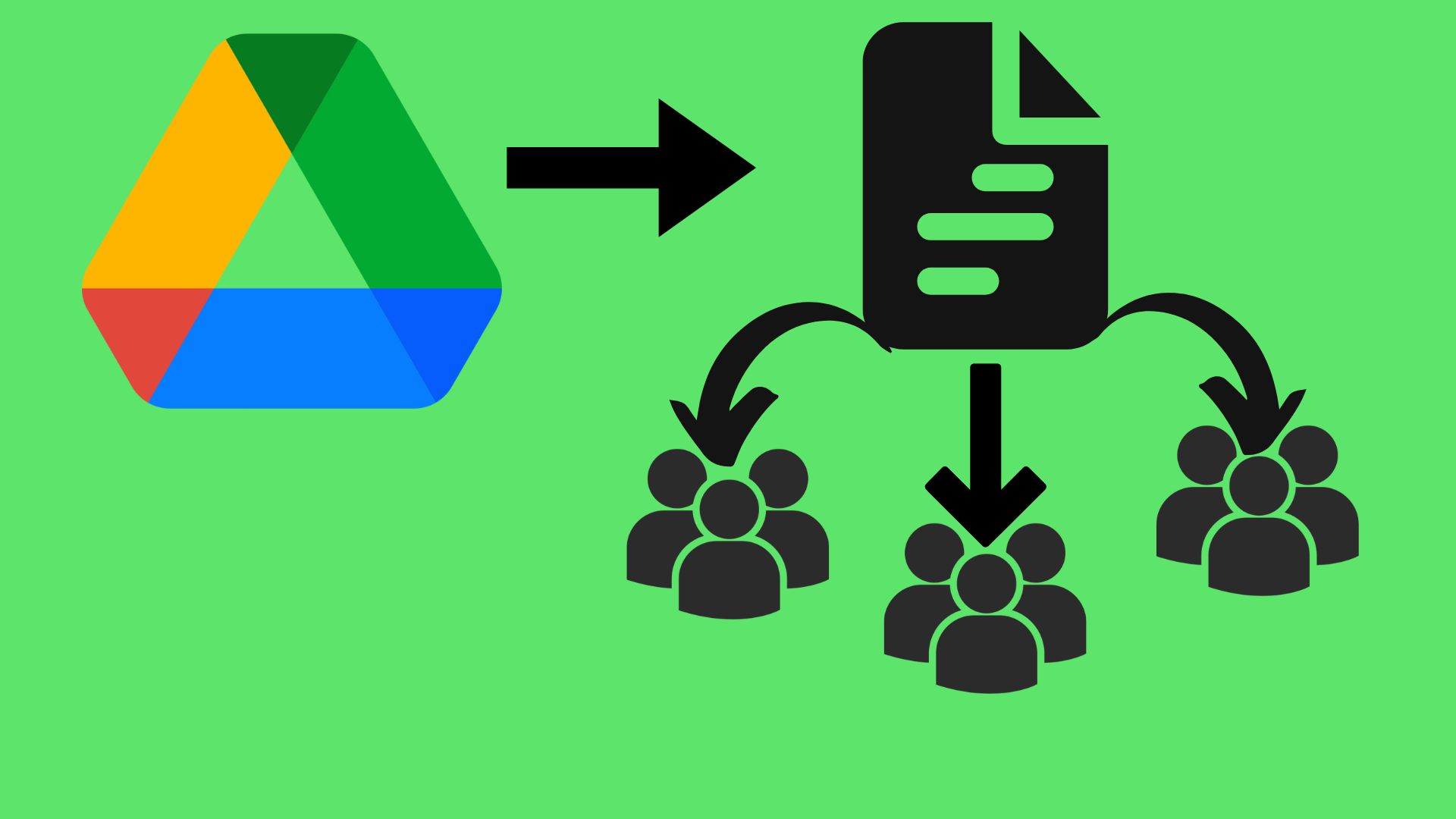
Google Drive te permite compartir públicamente tus archivos con otras personas, incluso con aquellas que no tienen una cuenta de Google. Tienes que crear un enlace público y enviarlo a la gente. También puedes controlar el acceso de las personas a ese archivo en particular, ya sea que sólo puedan verlo, comentarlo o editarlo.
Esta es la principal razón por la que la gente prefiere Google Drive a cualquier otra plataforma de almacenamiento en la nube. Su uso es flexible, no sólo para los usuarios de Google Drive, sino también para los no usuarios. El proceso para hacer públicos los archivos tarda sólo unos minutos y la opción de personalizar aún más esos archivos hace que sea aún más favorable para los usuarios de todo el mundo.
Veamos todo lo que necesitamos saber sobre cómo hacer públicos los archivos en Google Drive.
¿Cómo hacer públicos los archivos en Google Drive?
Crear un enlace público para un archivo o documento en su Drive es bastante sencillo. Consulte los pasos indicados a continuación para ver cómo hacerlo.
- Abre tu portátil o PC y carga tu navegador preferido.
- Dirígete al sitio web de Google Drive en drive.google.com.
- Introduce tus credenciales para acceder a Drive.
- Una vez que hayas accedido, busca y selecciona el archivo que quieras hacer público.
- Extrae el menú contextual haciendo clic con el botón derecho del ratón sobre el archivo y haciendo clic en la opción Obtener enlace.

- Aparecerá una ventana con el enlace ya generado dentro de ella. Haz clic en la sección de abajo, que dice Restringido, y cámbiala por Cualquiera con el enlace.
- Ahora puedes copiar el enlace y compartirlo.

- También puede cambiar el nivel de acceso de las personas que acceden a este archivo haciendo clic en la casilla situada junto a la opción Cualquiera con el enlace. Puedes cambiar entre los modos de espectador, comentarista y editor.
La opción de visor sólo permite ver el documento. No podrán hacer ningún cambio; la opción comentarista permite a las personas escribir comentarios y sugerencias para el archivo, pero no les permite hacer ningún cambio.
La opción de editor da privilegios completos, permitiendo a otras personas modificar, ver y comentar el archivo.
Cómo publicar un archivo en Google Drive
Si quieres que más de cien personas tengan acceso a tu archivo, puedes optar por publicarlo en la web.
Cuando publicas un archivo, se pone a disposición de todo el mundo en la web, así que asegúrate de no poner ninguna información privada en el archivo o documento.
- Abre tu portátil o PC y carga tu navegador preferido.
- Dirígete al sitio web de Google Drive en drive.google.com.
- Introduce tus credenciales para acceder a Drive.
- Una vez que hayas accedido, elige cualquier archivo de Docs, Sheets o Slides y ábrelo.
- Una vez abierto el documento, haz clic en Archivo en la página web.
- Selecciona Compartir en el menú y elige Publicar en la web.

- Elija entre un enlace o un enlace incrustado y haga clic en Publicar.

- Ahora, puedes copiar la URL proporcionada y compartirla con quien quieras o utilizar el enlace incrustado en tu sitio web.
Google Drive permite publicar y alojar archivos en la web sin necesidad de adquirir un dominio.
Además, puedes editar el documento sin cambiar nada en la web pública y elegir cuándo quieres que las actualizaciones estén disponibles para el público.
Cómo desactivar la republicación automática de un archivo publicado en Google Drive
Por defecto, cuando se publica un documento en la web, está configurado para volver a publicar los cambios en la web tan pronto como se realicen en el documento original. Consulte los pasos indicados a continuación para saber cómo evitarlo.
- Abre tu portátil o PC y carga tu navegador preferido.
- Dirígete al sitio web de Google Drive en drive.google.com.
- Introduce tus credenciales para acceder a Drive.
- Una vez que hayas accedido, haz clic en el Archivo que quieras elegir.
- Abre el documento y haz clic en Archivo en la página web.
- Selecciona Compartir en el menú y haz clic en Publicar en la web.
- Haz clic en la sección Contenido publicado y configuración.
- Desmarca la casilla que dice Volver a publicar automáticamente cuando se realicen cambios.

Ahora puede elegir manualmente cuándo quiere que los cambios estén disponibles para el público. Sólo tiene que volver a la ventana Publicar en la web desde Archivo y hacer clic en la sección Contenido y configuración publicados.
Verá un botón que dice Comenzar a publicar; haga clic en él cuando quiera volver a publicar los cambios en su sitio.
¿Cómo desactivar la publicación en Google Drive?
Si quieres dejar de publicar un determinado documento, puedes hacerlo rápidamente. Esto hará que ese archivo deje de estar disponible para el público en general y sólo un número limitado de personas tendrá acceso a él.
De este modo, su archivo también estará protegido. El proceso es idéntico a cuando tienes que publicar un documento.
- Abre tu portátil o PC y carga tu navegador preferido.
- Dirígete al sitio web de Google Drive en drive.google.com.
- Introduce tus credenciales para acceder a Drive.
- Una vez que hayas accedido, abre el archivo cuya publicación quieres detener.
- Haz clic en Archivo y selecciona Compartir en el menú, y haz clic en Publicar en la web.
- Seleccione Contenido publicado y configuración.
- Si el documento ya ha sido publicado, verás una opción que dice Detener la publicación. Haga clic en ella y el documento dejará de publicarse en la web.
Conclusión
Eso es todo, amigos; ahora ya sabéis cómo hacer públicos los archivos en Google Drive y los distintos métodos para compartirlos con mucha gente. Asegúrese de seguir los pasos mencionados en los métodos anteriores para que usted no está atascado en cualquier lugar.
Google Drive se encuentra con bugs y errores mucho así que asegúrese de compartir cuidadosamente y hacer cualquier cambio en los archivos. Todos estos errores se pueden solucionar siguiendo los sencillos métodos de volver a empezar, actualizar el navegador, las aplicaciones, etc.
Si todavía no puedes seguir los pasos anteriores y hacer públicos tus archivos, puedes intentar ponerte en contacto con el equipo de atención al cliente a través de Google y dejar tu pregunta o consulta.




![Cómo Hacer una Captura de Pantalla en Snapchat [5 formas]](https://www.insidersgadget.com/wp-content/uploads/2022/12/GettyImages-1230617709-f5cc-300x199.webp)


